【手機截圖輕松掌握:操作指南與實用技巧】
我們經常需要將手機螢幕上的內容保存下來。這時,手機截圖功能就顯得尤為重要。本文將詳細介紹手機截圖的幾種常見操作方法,幫助您輕松掌握這一實用技巧。
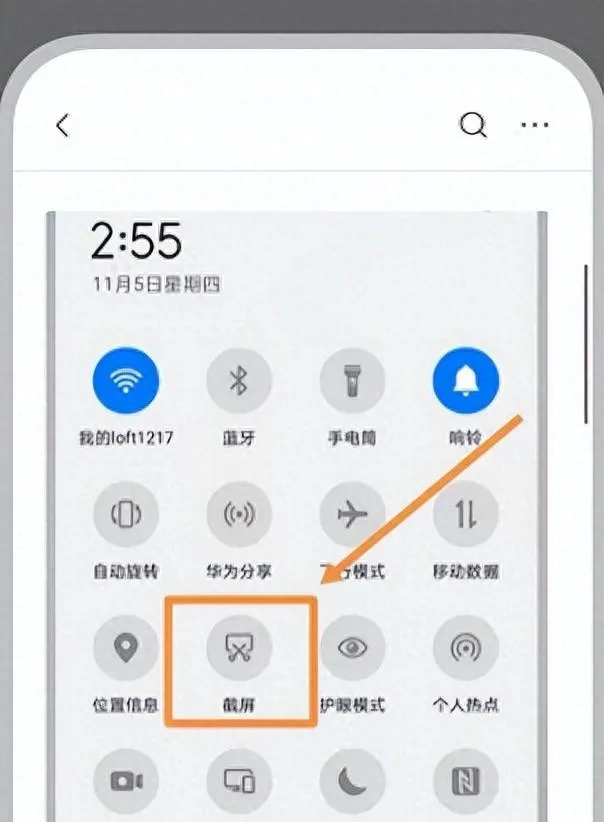
手機截圖方法一:電源鍵+音量鍵組合
- 開啟需要截圖的頁面或套用。
- 同時按下手機的電源鍵和音量鍵(通常是音量下鍵)。
- 聽到哢嚓聲或看到截圖成功的提示後,即可完成截圖。
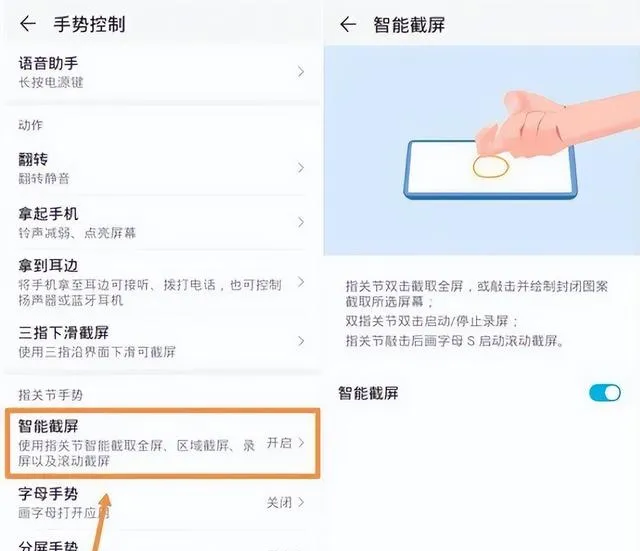
手機截圖方法二:手勢操作
- 進入手機的設定界面。
- 找到並點選「手勢控制」或「手勢與捷徑」選項。
- 找到並開啟「三指下滑截圖」或類似功能的選項。
- 返回到需要截圖的頁面或套用,用三個手指在螢幕上從上至下劃過即可完成截圖。

手機截圖方法三:第三方套用
- 下載並安裝一些專門的截圖套用。
- 開啟需要截圖的頁面或套用,啟動該截圖套用。
- 根據套用提供的指示進行截圖操作,如點選螢幕上的按鈕或拖動截圖框等。
- 保存或分享已截取的圖片。
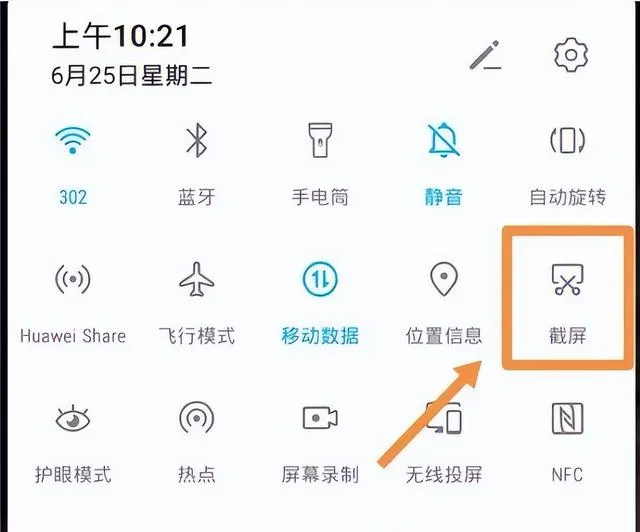
手機截圖實用技巧
- 調整截圖區域:在某些套用中,您可以透過長按螢幕並拖動來選擇特定的截圖區域,而不是整個螢幕。
- 編輯截圖:許多手機內建了圖片編輯功能,您可以在截取圖片後對其進行裁剪、添加文字、濾鏡等操作,使截圖更加美觀實用。
- 快捷鍵操作:一些手機支持自訂快捷鍵,您可以根據自己的習慣設定快速截圖的組合鍵,提高操作效率。
- 定時截圖:對於一些需要長時間記錄的場景,您可以使用定時截圖功能,設定一定的時間間隔自動進行截圖,方便後期整理和檢視。
- 捲動截圖:對於長頁面或長文本,您可以使用捲動截圖功能,一次性截取整個內容,無需手動捲動或分頁。
- 多屏協同:對於擁有多個螢幕的手機使用者,可以利用多屏協同功能進行截圖操作,實作更高效的跨屏協作。
手機截圖功能是我們在日常生活中經常使用的一項實用功能。透過掌握不同的截圖方法和實用技巧,我們可以更加便捷地保存和分享手機螢幕上的內容。在使用過程中,建議根據自己的需求和習慣選擇合適的截圖方法,並不斷嘗試新的技巧和功能,提高自己的操作效率和體驗。同時,也希望手機廠商和開發者能夠繼續最佳化和完善這一功能,為使用者提供更加便捷、高效和個人化的使用體驗。











